Windows 7'yi (x64) Vista ve Windows 7 (x86) işletim sistemleriyle üçlü önyüklemede kurdum. Windows 7 SP1 (x64) birincil işletim sistemim ve ayda yalnızca bir veya iki kez Windows 7 (x86) ve Vista'ya önyükleme yapıyorum. Windows 7'den memnun olsam da, Windows güncelleme yüklemesini tamamlamak veya diğer yazılım yüklemelerini tamamlamak için bilgisayarımı her yeniden başlattığımda sinirleniyorum.

Sorun, iki veya daha fazla önyükleme girişiniz olduğunda ortaya çıkan Windows Önyükleme Yöneticisi'dir. Birisi Sistem Yapılandırma aracında önyükleme menüsü zaman aşımını azaltsa da, Sistem Yapılandırma yardımcı programını kullanarak önyükleme menüsünü tamamen atlayamaz veya gizleyemezsiniz.
Windows 7'yi Vista veya Windows 8 ile çift önyüklemede çalıştırıyorsanız, özellikle başka işletim sistemleri kullanmıyorsanız önyükleme menüsünü gizlemek isteyebilirsiniz. Örneğin, düzenli aralıklarla Windows 7 kullanıyorsanız, varsayılan işletim sistemini Windows 7 olarak ayarlayabilir ve bilgisayarınızı her açışınızda işletim sistemi seçmekten kaçınmak için önyükleme menüsünü atlayabilir veya gizleyebilirsiniz.
Windows'taki Sistem Yapılandırma yardımcı programı önyükleme menüsünü atlamanıza veya gizlemenize izin vermediğinden, yerel Başlangıç ve Kurtarma yardımcı programını kullanmanız gerekir. Aynı iş için popüler EasyBCD yazılımını da kullanabilirsiniz.
Vista ve Windows 7'de önyükleme menüsünü atlamanın yolu şöyle:
Adım 1: Masaüstünüzde bulunan Bilgisayar simgesine sağ tıklayın ve Sistem Özellikleri penceresini açmak için Özellikler'i seçin. Sistem Özellikleri'ni hızlı bir şekilde başlatmak için Windows + Pause / Break tuşlarını da kullanabilirsiniz.
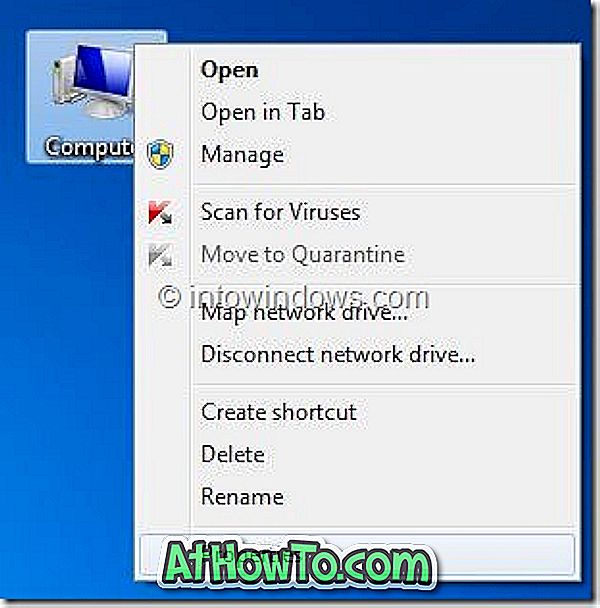
Adım 2: Sol bölmede, öğle yemeği için Sistem Özellikleri iletişim kutusundaki Gelişmiş sistem ayarları seçeneğine tıklayın.
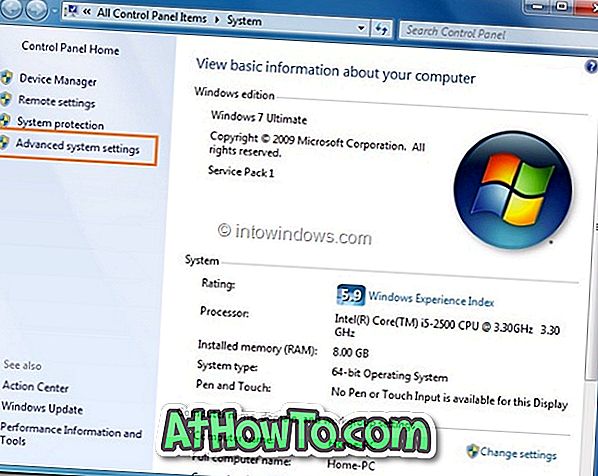
Adım 3: Gelişmiş sekmesi altında, Başlangıç ve Kurtarma Ayarları'nı tıklayın ve işletim sistemleri listesini görüntülemek için Zaman seçeneğini devre dışı bırakın. Varsayılan işletim sistemini önyükleme menüsünde (önyükleme yöneticisi) açılır listeden başka bir işletim sistemi girişi seçerek de değiştirebilirsiniz. Değişikliği kaydetmek için Tamam düğmesine tıklayın.
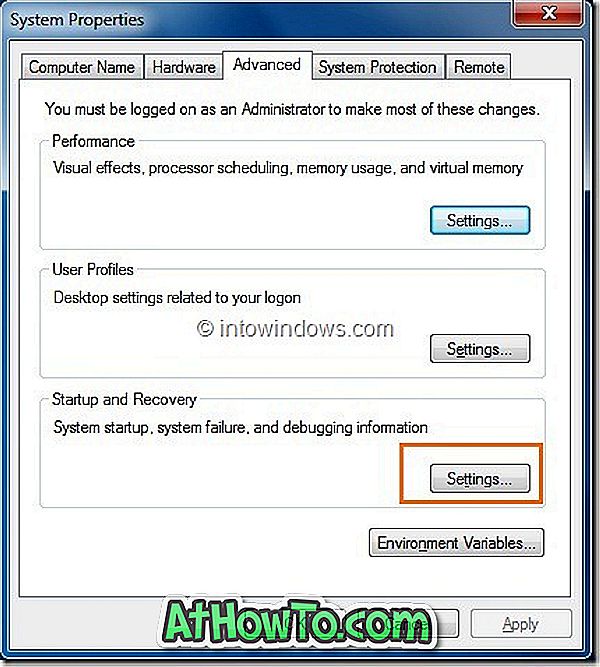
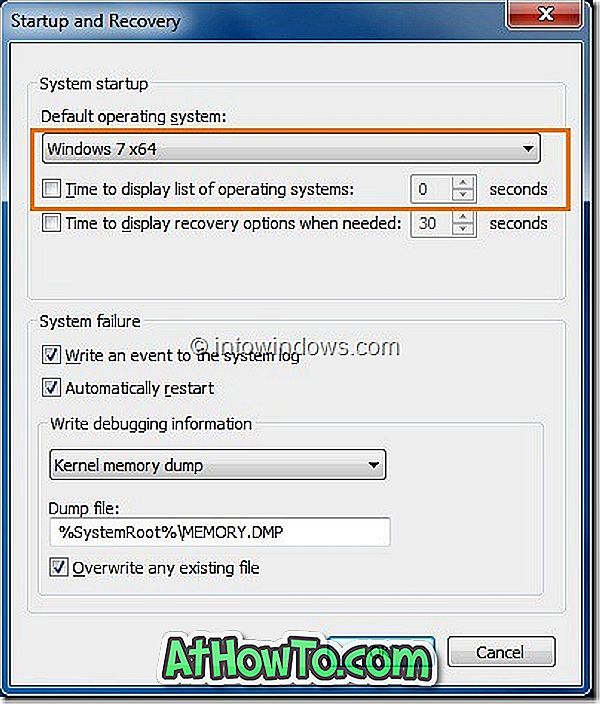
4. Adım: Tamamlandı! Şu andan itibaren, Başlatma sırasında Boot Manager görünmeyecek. Varsayılan işletim sistemi, bilgisayarınızı her açtığınızda veya yeniden başlattığınızda otomatik olarak yüklenir. Keyfini çıkarın!














